O parâmetro “MRP cria e reserva SCs/OPs por item de pedido de venda”, quando marcado no cadastro do item, permite que, ao ser executado o MRP, as solicitações de compra ou ordens de produção deste item não acumule as necessidades de diferentes itens de pedidos de venda. Portanto, além de sugerir a compra ou produção (conforme a procedência do item), cria uma reserva automática da SC/OP para o item do pedido de venda.
1) No entanto, quando o item cuja opção “MRP cria e reserva SCs/OPs por item de pedido de venda” está marcada, e este item:
- faz parte da estrutura de outro item com procedência “Comprado”;
- e o parâmetro “Fornecido por nós (terceirização)” é marcado na ligação pai-filho;
- o estoque do item não é suficiente para atender a necessidade;
- a sugestão do MRP é decorrente da necessidade de atender item de pedido de venda.
Pode haver problemas na movimentação de estoque na NF de retorno do insumo utilizado na industrialização.
2) Isso acontece pelos seguintes motivos:
- Ao executar o MRP, é sugerida solicitação de compra ou ordem de produção do item, mesmo sendo apenas um item-filho da estrutura do item do pedido de venda;
- Como o parâmetro “MRP cria e reserva…” encontra-se marcado no cadastro do item, a solicitação de compra ou ordem de produção fica reservada para o item do pedido;
- É gerada a SET (solicitação de envio para terceirização) deste item, que após ser comprado ou fabricado será enviado ao fornecedor da terceirização;
- O estoque decorrente da compra ou produção fica reservado para o item do pedido de venda;
- Na NF-e de remessa para industrialização, o sistema movimenta este estoque para uma conta “Em poder de 3º” e, por se tratar de uma movimentação entre contas de estoque, mesmo que de diferentes finalidades, a reserva para o item de pedido não impede a emissão da NF;
- Acontece que, no retorno do insumo remetido para industrialização, o destino da movimentação de estoque será para uma conta de despesa ou incorporando a outra NF, ou item de NF, portanto, o sistema não permitirá a movimentação e apresentará a seguinte mensagem:
"Os itens abaixo estão movimentando estoques com reservas e o destino de sua movimentação não é "Estoque". Altere o destino da movimentação do item para "Estoque", ou escolha estoques sem reservas para a movimentação da nota. Para alterar o destino da movimentação, entre na edição do item da nota > expanda a opção "Movimentar estoque" > clique em "Contas" > Altere o destino para "Estoque"."
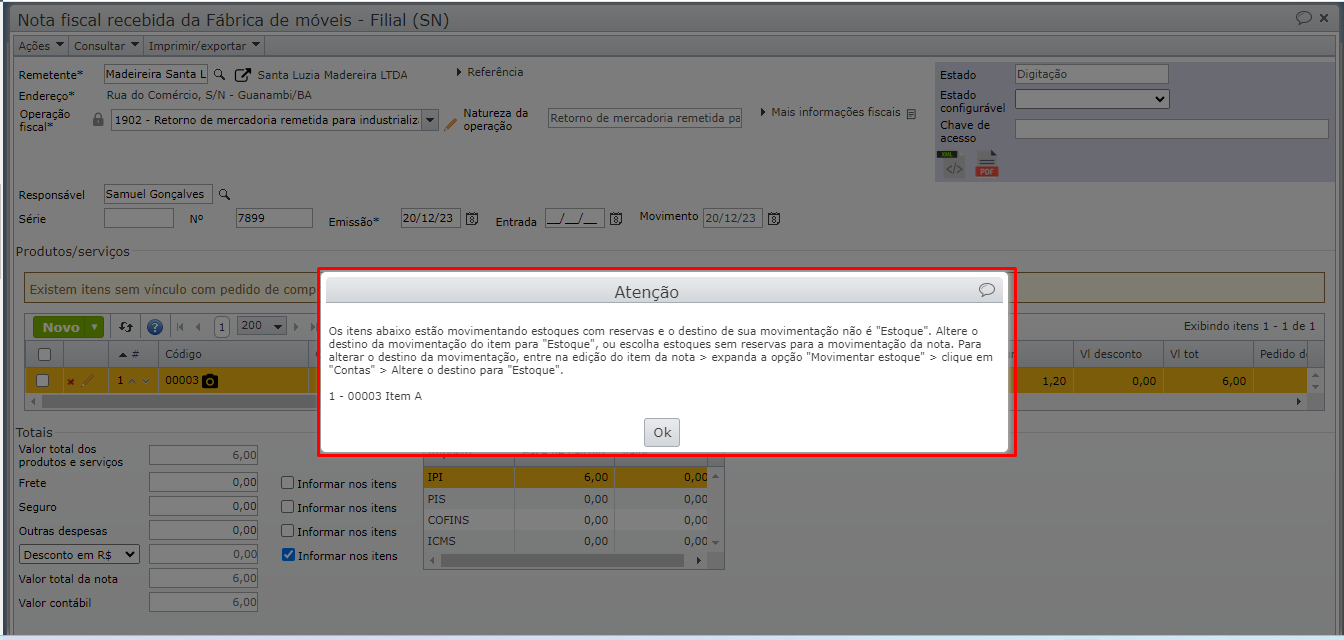
3) Para ser possível receber a NF de retorno dos insumos consumidos, será necessário excluir as reservas do registro de estoque na conta “Em poder de 3º”. Em seguida, reavalie se é necessário ter este parâmetro marcado no cadastro de um item enviado para industrialização externa.
a) Na grade de estoque “Estoque > Estoque”, selecione o registro de estoque na conta “Em poder de 3º” (através de um único clique na linha do registro de estoque, de maneira que fique alaranjada). Com o registro de estoque selecionado, acesse o submenu “Consultar > reservas”.
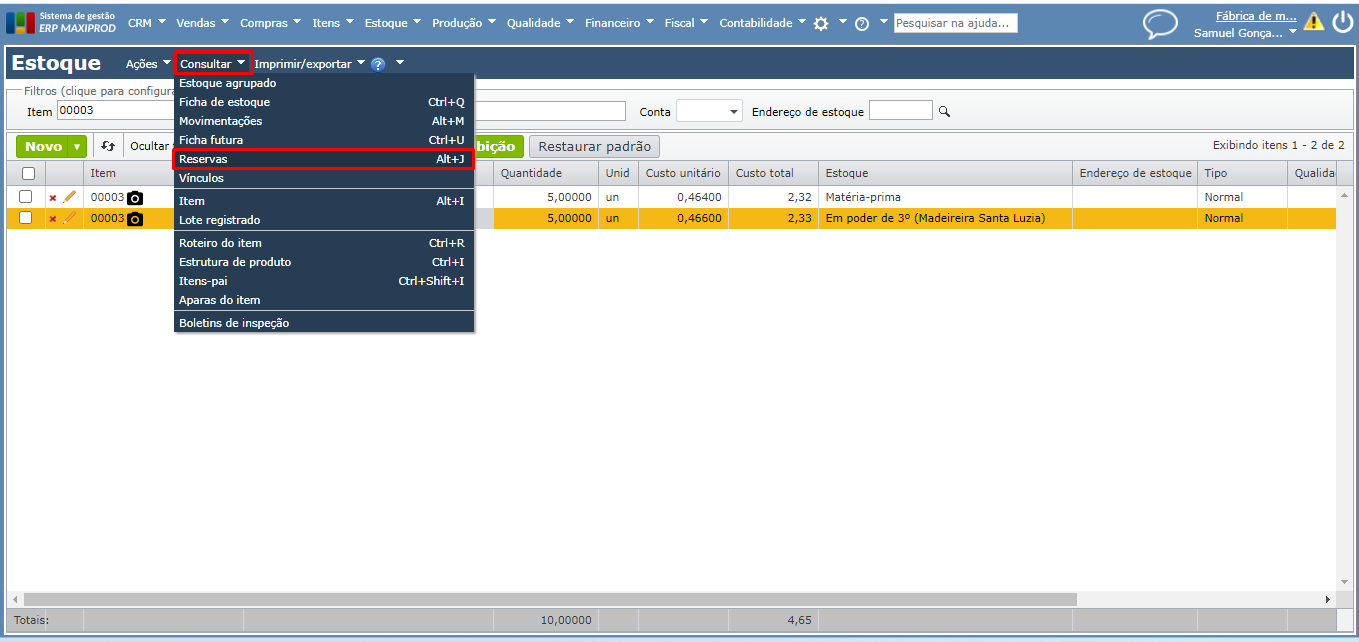
b) Na tela de reservas, clique no botão “x” na cor vermelha, existente na coluna “A esquerda” da tela, e na mensagem exibida em seguida, clique em “Sim” para confirmar a exclusão da reserva. Ou selecione as reservas que deseja excluir e acesse “Ações > Excluir reservas selecionadas”.
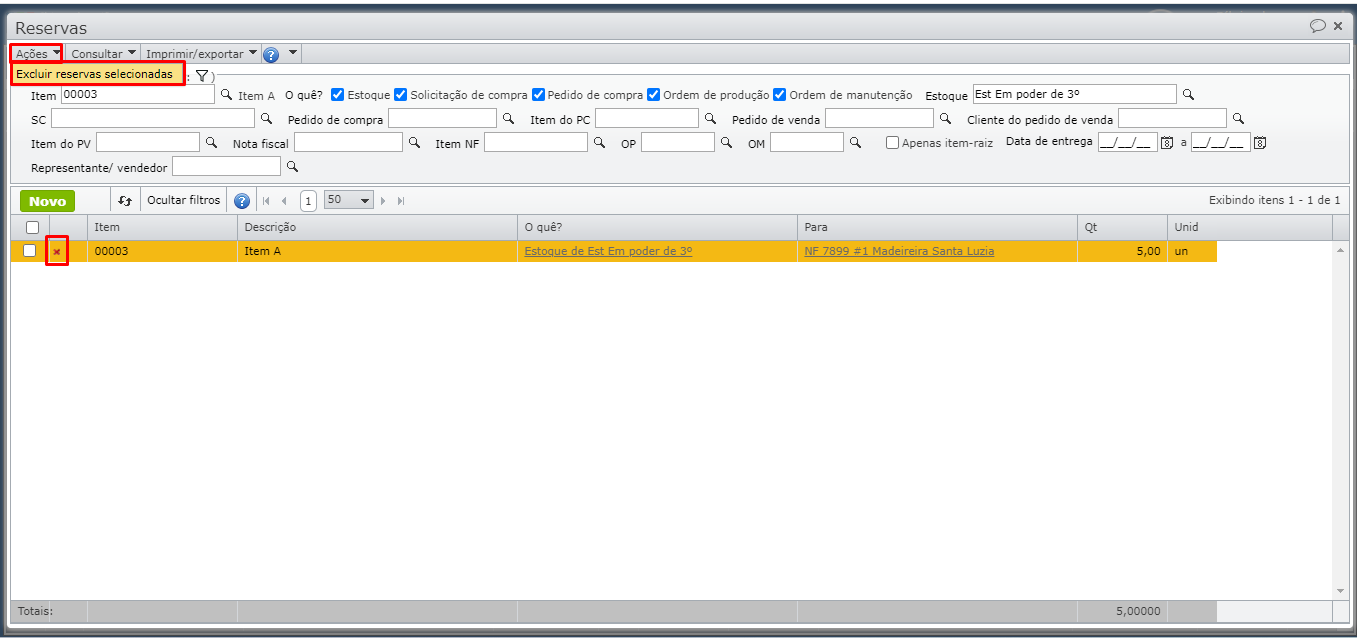
3) Para desmarcar a opção “MRP cria e reserva SCs/OPs por item de pedido de venda”, acesse o cadastro do item. Que pode ser por meio do menu “Consultar > Item” da grade de itens do pedido de venda, da grade de itens da nota fiscal, ou da grade de estoque (esta opção abre o cadastro do item selecionado na grade). Ou acesse o menu superior “Itens” > opção “Itens”.
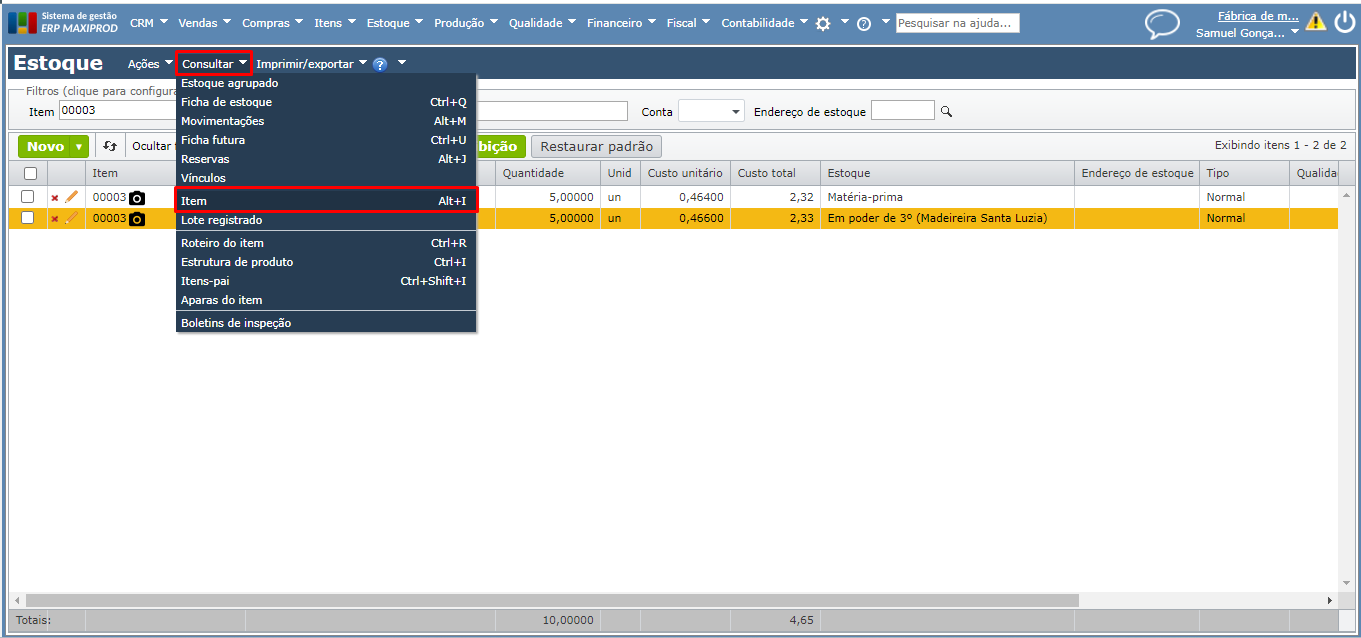
a) No cadastro do item, expanda a seção “Estocagem, inspeção, baixa e planejamento” e localize o campo “MRP cria e reserva SCs/OPs por item de pedido de venda”. Clique na caixa de seleção deste campo para desmarcar.

b) Não esqueça de efetivar a alteração através do clique no botão verde “Salvar” ou “Salvar e fechar”.
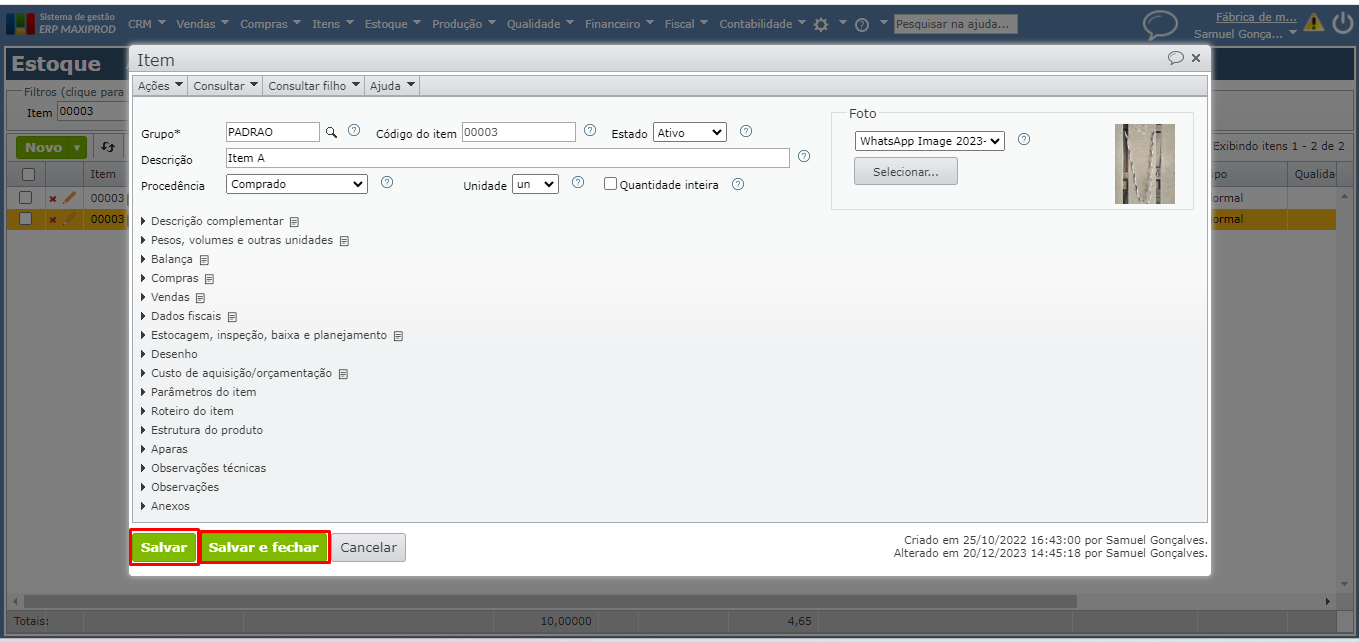
Se precisar de mais informações, fale com o suporte.
Veja também: